在使用arcgis的时候,想要新建数据库,还如何处理呢?下面是小编介绍arcgis数据库新建步骤介绍,有需要的小伙伴一起来下文看看吧,希望可以帮助到大家!
arcgis怎样新建数据库?arcgis数据库新建步骤介绍

1.打开界面后,选中文件夹点击鼠标右键,新建一个文件地理数据库选项
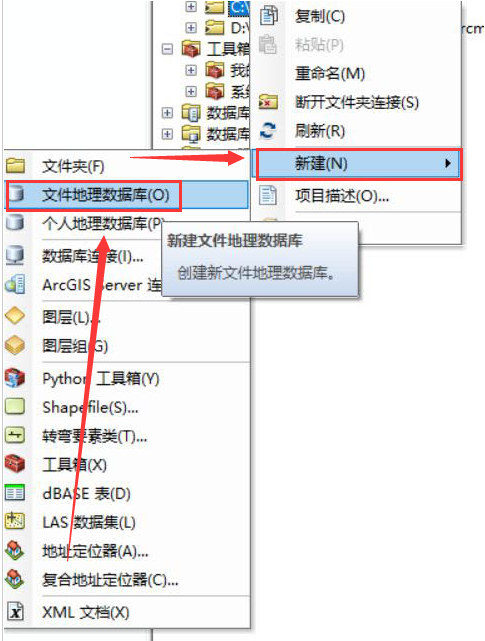
2.完成建立后,右键点击新建的数据库,在下拉页中选择导入要素按钮
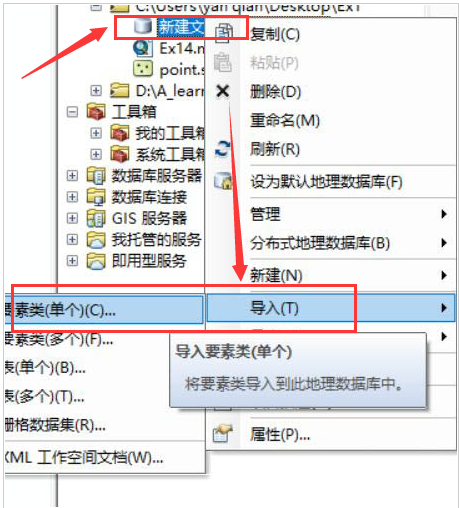
3.在弹出的对话框中,分别填写输入要素以及输出要素类栏目下的数据,并点击确定保存
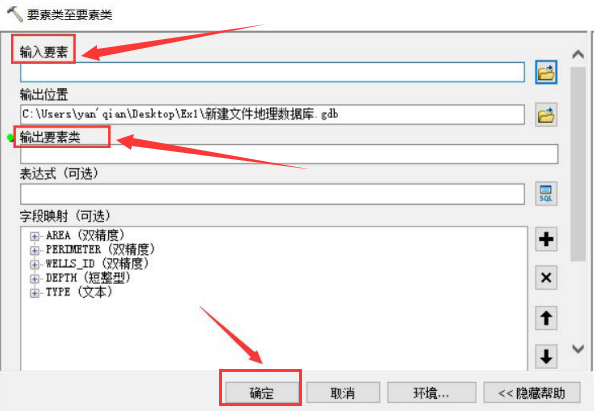
4.如图所示,及代表要素已经成功导入数据库中
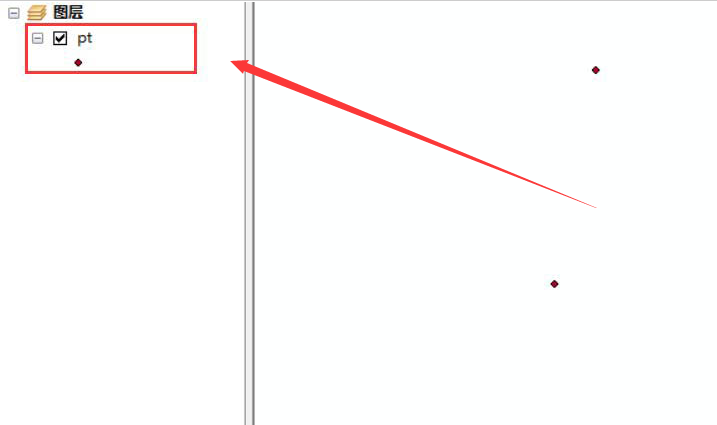
5.双击图层打开属性页面,选择字段栏目,对别名进行修改并点击确定保存
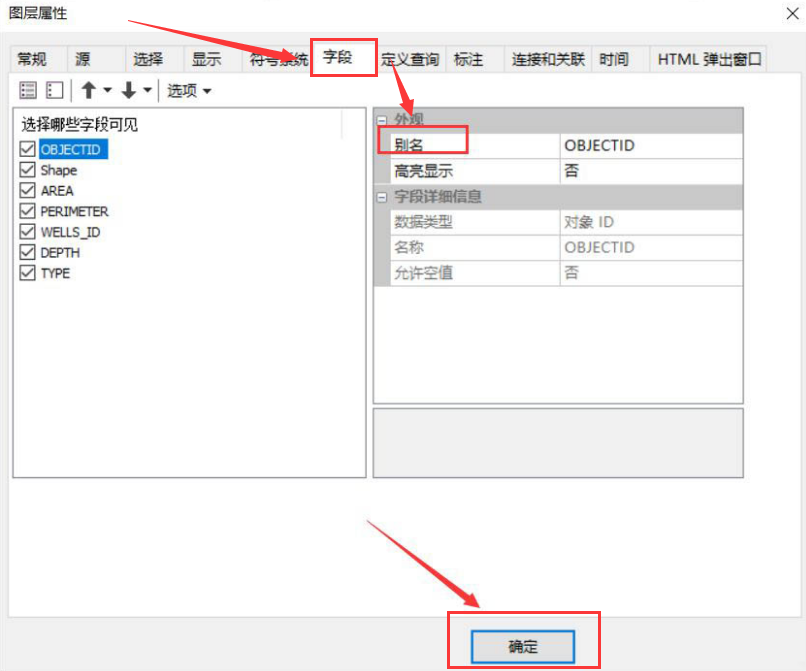
6.点击图层并打开属性表,就可以看到数据库已经新建完成了
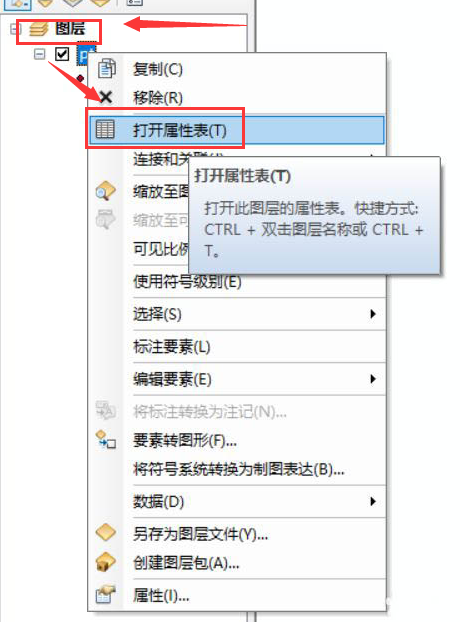
以上这里为各位分享了arcgis数据库新建步骤介绍。有需要的朋友赶快来看看本篇文章吧!


